Meer pinnen of aanbevelingen weergeven in het startmenu van Windows 11
Hier leest u hoe u meer pinnen of meer aanbevelingen kunt weergeven in het startmenu van Windows 11. Windows 11 heeft een gloednieuwe lay-out van het Start-menu die is opgesplitst in twee secties: vastgezette apps en aanbevelingen. De laatste toont recent geopende bestanden of apps en extra objecten waarvan Windows denkt dat u ze nuttig vindt.
Advertentie
Veel gebruikers beschouwen de Aanbevolen sectie als vervelende en onnodige rommel. Om te laten zien dat Microsoft luistert naar de feedback van gebruikers, hebben Windows-ontwikkelaars een nieuwe optie geïntroduceerd waarmee je in Windows 11 meer pictogrammen kunt weergeven in het menu Start.

Opmerking: de optie om meer apps vast te zetten in het menu Start is momenteel beschikbaar in preview-versies van Windows 11. U moet uw systeem bijwerken om 22509 of nieuwer te bouwen. Om de huidige build van Windows 11 te controleren, drukt u op Winnen + R en voer de in winnaar opdracht.
Toon meer pinnen in het menu Start in Windows 11
Ga als volgt te werk om meer vastgezette apps weer te geven in het menu Start van Windows 11.
- druk op Winnen + l om de te openen Instellingen app. Of klik met de rechtermuisknop op de menuknop Start en selecteer Instellingen.
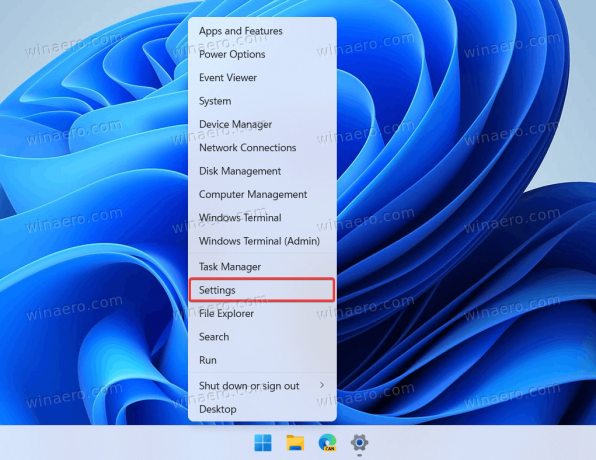
- Ga naar de Personalisatie sectie en klik op Begin.
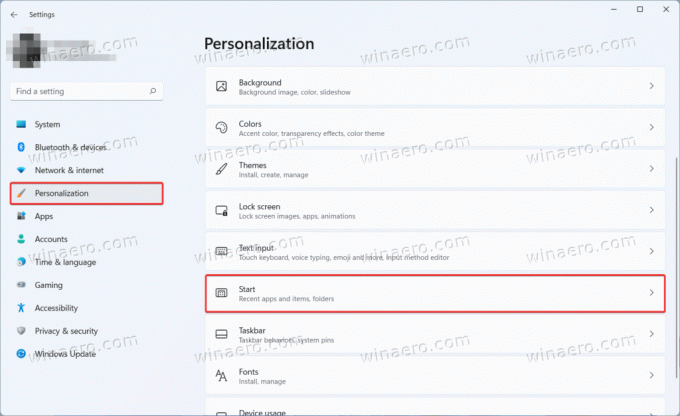
- Op de Begin pagina in de Personalisatie sectie, vindt u drie lay-outs voor het menu Start: Meer pinnen, Standaard, en Meer aanbevelingen. Als u meer pictogrammen in het menu Start wilt weergeven, selecteert u Meer pinnen.
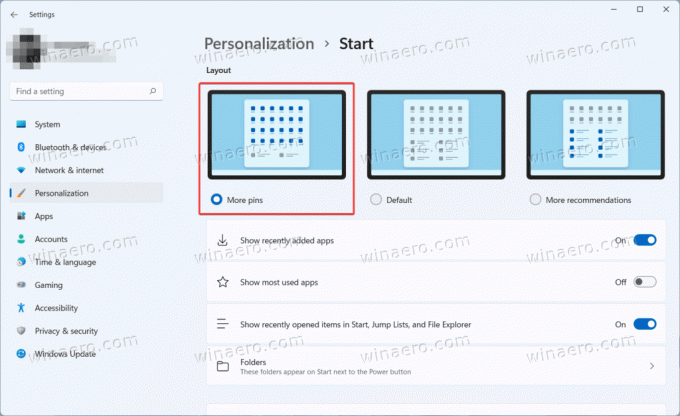
- Sluit de app Instellingen.
Je bent klaar!
Merk op dat de optie Meer pinnen het gedeelte Aanbevolen uit het menu Start niet verwijdert. Op dit moment biedt Microsoft een dergelijke optie niet. Toch kan je verwijder aanbevolen recente bestanden en apps vanuit het Start-menu in Windows 11. Daarna toont het gedeelte Aanbevolen geen apps of bestanden en blijft het leeg.
Ten slotte kunt u ervoor zorgen dat Windows 11 meer apps in het menu Start weergeeft met behulp van tweaks in de Register-editor. In een notendop, tweaks doen hetzelfde als de app Instellingen, maar op een meer gecompliceerde manier.
Schakel meer vastgezette apps in het menu Start in het register in
- druk op Winnen + R en voer de in
regeditcommando om de Register-editor te openen. - Ga naar
HKEY_CURRENT_USER\Software\Microsoft\Windows\CurrentVersion\Explorer\Advanced. Kopieer het pad en plak het in de adresbalk om er sneller te komen. - Zoek en dubbelklik op de Start_Lay-out waarde aan de rechterkant van het venster.
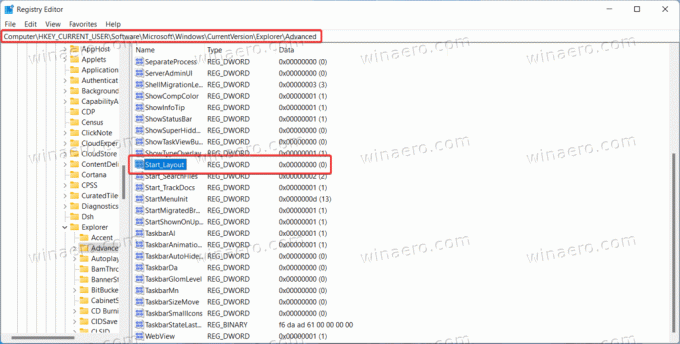
- Wijzig de waardegegevens in de volgende waarde.
- 1 = het Start-menu om meer apps weer te geven.
- 0 = de standaardweergave.
- 2 = toon meer aanbevelingen in het menu Start.
- Klik op OK om de wijzigingen op te slaan. U hoeft uw computer of Windows Verkenner niet opnieuw op te starten, omdat het systeem nieuwe waarden onmiddellijk toepast.
Kant-en-klare REG-bestanden
Hier zijn kant-en-klare registerbestanden waarmee u met een enkele klik meer apps in het menu Start in Windows 11 kunt weergeven. Er is ook een undo-bestand om de standaardwaarden te herstellen.
- Download bestanden in een ZIP-archief via deze link.
- Pak bestanden uit naar een willekeurige map en deblokkeer ze indien nodig.
- Open de
Toon meer apps in het menu Start in Windows 11.regen bevestig wijzigingen in het register. - Om de standaardwaarden te herstellen, opent u de
Herstel de standaard Start-menulay-out in Windows 11.reghet dossier. - Als u meer aanbevelingen wilt in het menu Start, gebruik dan de
Toon meer aanbevelingen in het menu Start.reghet dossier.
Dat is het.



